I NAS (Network Attached Storage) moderni montano dei veri e propri sistemi operativi, permettono di installare programmi per espandere le funzionalità disponibili e forniscono un interfaccia grafica decisamente più accessibile dalla massa di utenti non esperti, ma alle volte i comandi e i programmi messi a disposizione dalla casa produttrice non bastano, per questo motivo nascono community specializzate nel distribuire e compilare i programmi mancanti ed eventualmente i “Jailbreak” per poter accedere al pieno potenziale di questi apparati.

Da qualche mese ho comprato un NAS della Synology, il DS411 Slim che presto recensirò in queste pagine, sono soddisfatto di questo piccolo NAS, costo contenuto ma alte prestazioni, finalmente riesco a demandare le operazioni di backup dei miei server remoti e a non essere più costretto a lasciare il mio iMac acceso inutilmente.
Con il passare del tempo e utilizzando questo NAS, ho iniziato ad attivare sempre più servizi, tra cui il supporto per SSH e la relativa shell, grazie alla quale finalmente riesco ad automatizzare i download dei backup dai miei server tramite rsync, ma utilizzandolo mi sono accorto che la Synology non ha incluso tutti i programmi che sono solito utilizzare, quindi Bash, Vim, MC, htop, screen e tanti altri comandi non sono disponibili, anche dopo aver aggiornato il firmware del NAS all’ultima versione DSM 4.2-3211, decisamente frustrante non poter usare questi programmi, per ovviare mi stavo per mettere a compilarmi da solo i pacchetti, e solo a quel punto ho pensato che magari qualcuno prima di me ha avuto questa idea, poco dopo stavo lavorando alla ricerca di come installare un pacchetto di nome IPKG (Itsy Package Management System), in pratica un sistema per l’installazione dei pacchetti molto simile ad APT di Debian, anche se il pacchetto non è più sviluppato, svolge egregiamente il suo lavoro.
Per poter utilizzare ipkg bisogna modificare il bootstrap del nostro NAS e riavviarlo, non spaventatevi, l’operazione in realtà è molto semplice, ma lo stesso è alquanto rischiosa, quindi eseguite le operazioni a vostri rischio, non mi prendo alcuna responsabilità in caso di perdita dati o altro!
Se siete sicuri di voler continuare, per prima cosa verificate se il vostro NAS è supportato, quindi, aprite l’interfaccia web del vostro NAS Synology, quindi eseguite il “Centro pacchetti”
Aperto il Centro pacchetti, si aprirà una finestra, nella quale in alto sono disponibili tre pulsanti, cliccate sul pulsante Impostazioni.
Si aprirà una nuova finestra chiamata Impostazioni, noterete subito tre tab Channel Update, Notifica e Pacchetti sorgente, cliccate su quest’ultimo per accedere all’elenco delle sorgenti esterni.
Siccome dobbiamo aggiungere una nuova sorgente di pacchetti (repository) per poter modificare il bootstrap, quindi premete il tasto Aggiungi.
Inserite i seguenti dati, come Nome mettete Quadrat.4 e come Posizione inserite http://packages.quadrat4.de/ infine premete il tasto OK e potrete chiudere la finestra Impostazioni.
Tornati alla finestra del Centro pacchetti, cliccate in basso a sinistra sulla voce Comunità, fatto questo vi verranno mostrati due pacchetti, installate Bootstrap Installer.
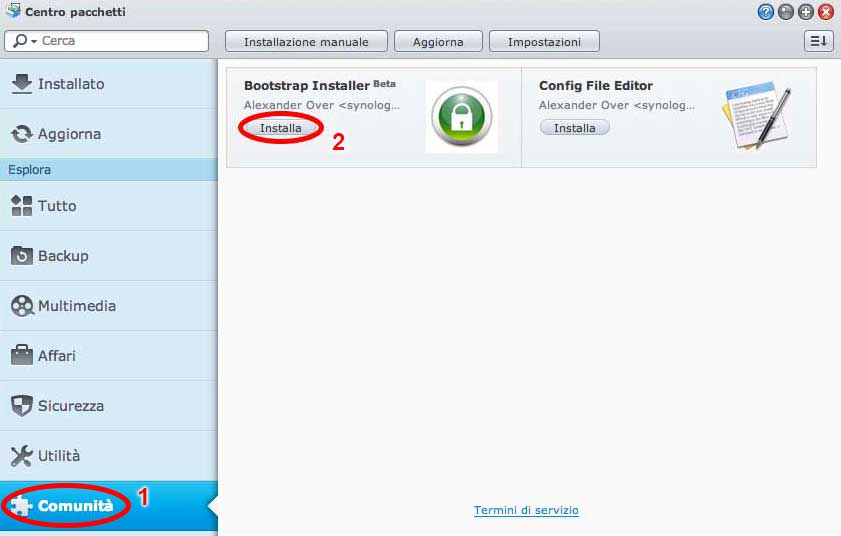
Attendete che l’installazione sia finita, chiudete la finestra del Centro pacchetti, assicuratevi che nessuno abbia file aperti su NAS e che tutti abbiano salvato e chiuso qualsiasi lavoro con il NAS, quindi cliccate sul tasto avvio in alto a sinistra della schermata, quindi cliccate su Riavvia in basso a destra.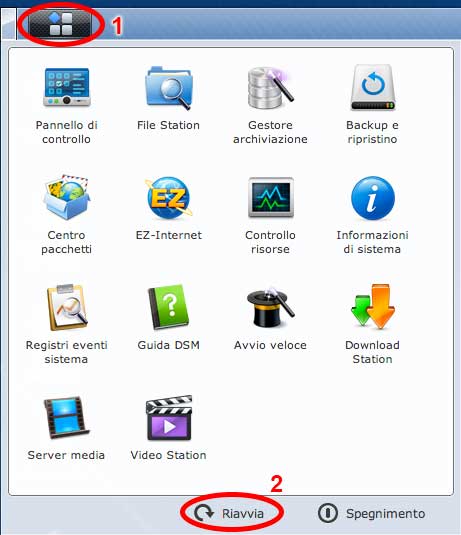
Dopo circa un minuto, dipende dai vostri dischi, il NAS sarà nuovamente disponibile, nell’interfaccia web non troverete differenze, ma collegandovi al terminale dei comandi e una volta autenticati come root potrete finalmente eseguire il comando ipkg update
[bash autolinks=”false” gutter=”false”]# ipkg update
Downloading http://ipkg.nslu2-linux.org/feeds/optware/cs08q1armel/cross/unstable/Packages.gz
Inflating http://ipkg.nslu2-linux.org/feeds/optware/cs08q1armel/cross/unstable/Packages.gz
Updated list of available packages in /opt/lib/ipkg/lists/cross
Successfully terminated.[/bash]
I comandi sono semplici, e sono molto simili ad apt-get, aptitude, yum e similari per i vari sistemi operativi Debian e Ubuntu, i fondamentali da conoscere sono:
| ipkg update | Aggiorna la lista dei pacchetti disponibili |
| ipkg upgrade | Va eseguito normalmente dopo ipkg update e serve ad aggiornare tutti i pacchetti installati tramite ipkg |
| ipkg list | Con questo comando potrete vedere tutti i pacchetti disponibili per essere installati, se aggiungete il nome del pacchetto che cercate, vi verrà mostrato solo quello e non tutta la lista |
| ipkg list_installed | Con questo comando avrete la lista dei pacchetti già installati tramite ipkg, se aggiungete il nome del pacchetto che cercate, vi verrà mostrato solo quello e non tutta la lista |
| ipkg install <pacchetto> | Installa il <pacchetto> |
| ipkg remove <pacchetto> | Rimuove il <pacchetto> |
Per sapere gli altri comandi, basta semplicemente scrivere ipkg e dare invio.
L’elenco dei NAS della Synology supportati è disponibile anche all’indirizzo http://packages.quadrat4.de/
| Modello NAS | Supportato | Attivo | Identificativo | CPU |
| DS109+ | SI | SI | synology_ppc853x_109+ | Freescale MPC8533 |
| DS209+ | SI | SI | synology_ppc853x_209+ | Freescale MPC8533 |
| DS209+II | SI | SI | synology_ppc853x_209+II | Freescale MPC8533 |
| DS409+ | SI | SI | synology_ppc853x_409+ | Freescale MPC8533 |
| DS509+ | SI | SI | synology_ppc853x_509+ | Freescale MPC8533 |
| RS409+ | SI | SI | synology_ppc853x_rs409+ | Freescale MPC8533 |
| RS409RP+ | SI | SI | synology_ppc853x_rs409rp+ | Freescale MPC8533 |
| DS213+ | SI | SI | synology_qoriq_213+ | Freescale P1022 |
| DS413 | SI | SI | synology_qoriq_413 | Freescale P1022 |
| CS407e | SI | NO | Freescale mpc8241 PPC | |
| DS101g+ | SI | NO | Freescale mpc8241 PPC | |
| DS107 | SI | NO | synology_powerpc_107 | Freescale mpc8241 PPC |
| DS107e | SI | NO | Freescale mpc8241 PPC | |
| DS108j | SI | NO | synology_powerpc_108j | Freescale mpc8241 PPC |
| DS109j | SI | NO | synology_powerpc_109j | Freescale mpc8241 PPC |
| DS207 | SI | NO | synology_powerpc_207 | Freescale mpc8241 PPC |
| DS110+ | SI | SI | synology_ppc853x_110+ | Freescale mpc8533E |
| DS210+ | SI | SI | synology_ppc853x_210+ | Freescale mpc8533E |
| DS410 | SI | SI | synology_ppc853x_410 | Freescale mpc8533E |
| DS408 | SI | SI | synology_ppc854x_508 | Freescale mpc8543 PPC |
| DS508 | SI | SI | synology_ppc854x_508 | Freescale mpc8543 PPC |
| RS408 | SI | NO | Freescale mpc8543 PPC | |
| RS408-RP | SI | NO | Freescale mpc8543 PPC | |
| DS1512+ | SI | SI | synology_cedarview_1512+ | Intel Atom D2700 |
| DS1812+ | SI | SI | synology_cedarview_1812+ | Intel Atom D2700 |
| DS2413+ | SI | SI | synology_cedarview_2413+ | Intel Atom D2700 |
| DS412+ | SI | SI | synology_cedarview_412+ | Intel Atom D2700 |
| DS713+ | SI | SI | synology_cedarview_713+ | Intel Atom D2700 |
| RS812+ | SI | SI | synology_cedarview_rs812+ | Intel Atom D2700 |
| RS812RP+ | SI | SI | synology_cedarview_rs812rp+ | Intel Atom D2700 |
| DS710+ | SI | SI | synology_x86_710+ | Intel Atom D410 |
| DS712+ | SI | SI | synology_x86_712+ | Intel Atom D425 |
| DS1010+ | SI | SI | synology_x86_1010+ | Intel Atom D510 |
| RS810+ | SI | SI | synology_x86_rs810+ | Intel Atom D510 |
| RS810RP+ | SI | SI | synology_x86_rs810rp+ | Intel Atom D510 |
| DS1511+ | SI | SI | synology_x86_1511+ | Intel Atom D525 |
| DS2411+ | SI | SI | synology_x86_2411+ | Intel Atom D525 |
| DS411+ | SI | SI | synology_x86_411+ | Intel Atom D525 |
| DS411+ II | SI | SI | synology_x86_411+II | Intel Atom D525 |
| RS2211+ | SI | SI | synology_x86_rs2211+ | Intel Atom D525 |
| RS2211RP+ | SI | SI | synology_x86_2211rp+ | Intel Atom D525 |
| DS3611xs | NO | NO | synology_bromolow_3611xs | Intel Core i3 |
| DS3612xs | NO | NO | Intel Core i3 | |
| RS3411RPxs | NO | SI | synology_bromolow_rs3411rpxs | Intel Core i3 |
| RS3411xs | NO | NO | Intel Core i3 | |
| RS3412RPxs | NO | NO | Intel Core i3 | |
| RS3412xs | NO | NO | Intel Core i3 | |
| DS-101 | SI | NO | Intel XScale FW IXP420 BB ARM | |
| DS-101j | SI | NO | Intel XScale FW IXP420 BB ARM | |
| DS109 | SI | SI | synology_88f6281_109 | Marvell Kirkwood mv6281 |
| DS110j | SI | SI | synology_88f6281_110j | Marvell Kirkwood mv6281 |
| DS112j | SI | SI | synology_88f6281_112j | Marvell Kirkwood mv6281 |
| DS209 | SI | SI | synology_88f6281_209 | Marvell Kirkwood mv6281 |
| DS210j | SI | SI | synology_88f6281_210j | Marvell Kirkwood mv6281 |
| DS211j | SI | SI | synology_88f6281_211j | Marvell Kirkwood mv6281 |
| DS212j | SI | SI | synology_88f6281_212j | Marvell Kirkwood mv6281 |
| DS409 | SI | SI | synology_88f6281_409 | Marvell Kirkwood mv6281 |
| DS409Slim | SI | SI | synology_88f6281_409slim | Marvell Kirkwood mv6281 |
| DS410j | SI | SI | synology_88f6281_410j | Marvell Kirkwood mv6281 |
| DS411j | SI | SI | synology_88f6281_411j | Marvell Kirkwood mv6281 |
| RS409 | SI | SI | synology_88f6281_rs409 | Marvell Kirkwood mv6281 |
| DS111 | SI | SI | synology_88f6282_111 | Marvell Kirkwood mv6282 |
| DS112 | SI | SI | synology_88f6282_112 | Marvell Kirkwood mv6282 |
| DS112+ | SI | SI | synology_88f6282_112+ | Marvell Kirkwood mv6282 |
| DS211 | SI | SI | synology_88f6282_211 | Marvell Kirkwood mv6282 |
| DS211+ | SI | SI | synology_88f6282_211+ | Marvell Kirkwood mv6282 |
| DS212 | SI | SI | synology_88f6282_212 | Marvell Kirkwood mv6282 |
| DS212+ | SI | SI | synology_88f6282_212+ | Marvell Kirkwood mv6282 |
| DS213 | SI | SI | synology_88f6282_213 | Marvell Kirkwood mv6282 |
| DS213air | SI | SI | synology_88f6282_213air | Marvell Kirkwood mv6282 |
| DS411 | SI | SI | synology_88f6282_411 | Marvell Kirkwood mv6282 |
| DS411 slim | SI | SI | synology_88f6282_411slim | Marvell Kirkwood mv6282 |
| DS413j | SI | SI | synology_88f6282_413j | Marvell Kirkwood mv6282 |
| RS212 | SI | SI | synology_88f6282_rs212 | Marvell Kirkwood mv6282 |
| RS411 | SI | SI | synology_88f6282_rs411 | Marvell Kirkwood mv6282 |
| RS812 | SI | SI | synology_88f6282_rs812 | Marvell Kirkwood mv6282 |
| CS407 | SI | NO | Marvell Orion mv5281 ARM | |
| DS107+ | SI | NO | Marvell Orion mv5281 ARM | |
| DS207+ | SI | NO | Marvell Orion mv5281 ARM | |
| RS407 | SI | NO | Marvell Orion mv5281 ARM |
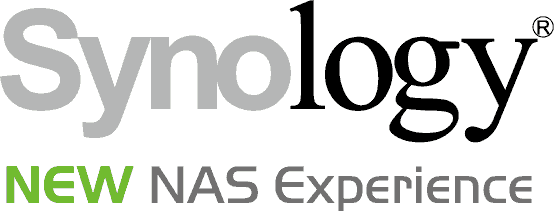
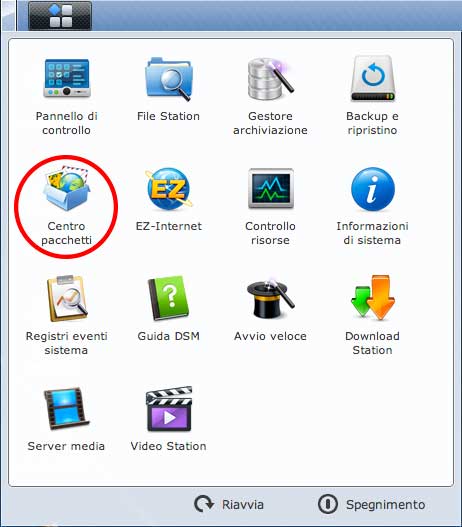


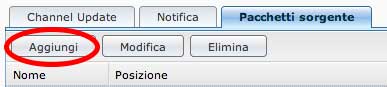
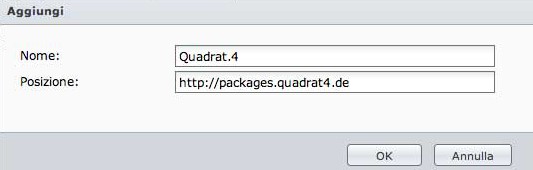
ciao red …il procedimento l’ho eseguito senza alcun problema fino all’installazione e riavvio ….ho un problema:
magari la domanda sarà anche stupida (ammetto di essere alle prime armi in questo campo visto l’ho acquistato da 2 giorni il nas)
dove devo andare per accedere al terminale dei comandi per inserire quei comandi ? dall’interfaccia del nas non sono stato capace di trovarlo 🙁
Ciao Andrea, dipende dal sistema operativo che usi, se usi Linux, *BSD o Mac, ti basta lanciare l’applicazione terminale, se invece usi Windows devi usare un programma come PuTTY ( http://www.chiark.greenend.org.uk/~sgtatham/putty/ ) che ti permetta di collegarti tramite SSH al NAS